Kā ierakstīt video ar mūziku, kas tiek atskaņota iPhone tālrunī

Ja vēlaties savos videoklipos iekļaut fona mūziku vai, konkrētāk, ierakstīt atskaņoto dziesmu kā videoklipa fona mūziku, ir ļoti vienkāršs risinājums.

Daudzi dažādi faktori var liegt jums izveidot savienojumu ar VPN serveri, sākot no nestabiliem interneta savienojumiem līdz tehniskām problēmām ar VPN nodrošinātāju . Par laimi, varat izmēģināt tālāk norādītās problēmu novēršanas darbības, lai ātri atrisinātu problēmu.
1. Veiciet dažas iepriekšējas pārbaudes
Lai sāktu traucējummeklēšanu, veiciet tālāk norādītās sākotnējās pārbaudes, kurām vajadzētu nekavējoties atrisināt problēmu.
Ja sākotnējā pārbaude nav efektīva, turpiniet ar atlikušajām problēmu novēršanas darbībām.
2. Izveidojiet savienojumu ar alternatīvu serveri

Dažreiz jūsu VPN pakalpojumu sniedzējam var rasties tehniskas problēmas ar serveriem noteiktā reģionā. Tāpēc, ja neizdodas izveidot savienojumu ar VPN nodrošinātāja serveri, kas atrodas noteiktā valstī, mēģiniet izveidot savienojumu ar citu pieejamu serveri.
Lielākā daļa VPN pakalpojumu sniedzēju ļauj izveidot savienojumus ar vairākiem serveriem visā pasaulē, pat ja izmantojat bezmaksas plānu. Ja jūsu lietotne nepiedāvā šo funkciju vai nevarat izveidot savienojumu ar visiem serveriem, izmēģiniet citu.
3. Izmēģiniet citas VPN lietotnes
Ja nevarat izveidot savienojumu ar visiem pieejamajiem serveriem dažādās valstīs, var būt aizmugursistēma vai tehniska problēma ar jūsu VPN nodrošinātāju. Vienkāršākais veids, kā izslēgt aizmugursistēmas problēmas, ir izmēģināt citu VPN lietotni, vēlams, uzticamāku, un izveidot savienojumu ar kādu no tās serveriem.
Ja savienojums ir veiksmīgs, visticamāk, vaininieks ir jūsu galvenais VPN pakalpojumu sniedzējs. Kamēr gaidāt, kamēr VPN pakalpojumu sniedzējs atrisinās problēmu, varat turpināt izmantot alternatīvo lietotni.
Tomēr, ja nevarat izveidot savienojumu ar VPN no citas lietotnes, iespējams, ir problēma ar VPN konfigurāciju vai iPhone iestatījumiem. Tātad, piemērojiet atlikušos labojumus.
4. Dzēsiet VPN profilu
Profila VPN ļauj ierīcēm droši izveidot savienojumu ar privātajiem tīkliem. Kad pirmo reizi izveidojat savienojumu ar jaunu VPN, lietojumprogramma lūgs atļauju izveidot jaunu VPN profilu. Kad piešķirat atļauju, lietotne izveido profilu, kas ļauj VPN pārraudzīt vai filtrēt tīkla darbības jūsu iPhone tālrunī.
Savienojumu var traucēt arī bojāts VPN profils. Tādēļ, lai izslēgtu šo iespēju, esošais profils ir jāizdzēš un jāpievieno vēlreiz. Lūk, kā to izdarīt:
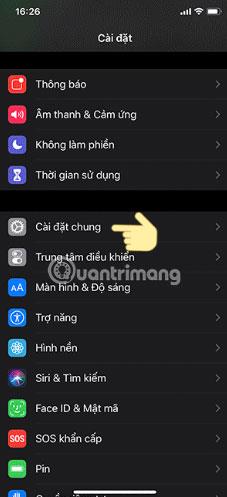
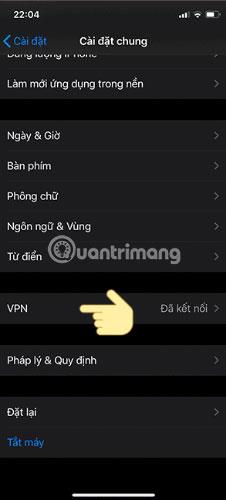
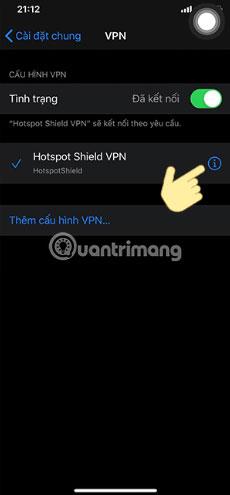

Ja galvenā VPN profila dzēšana un atkārtota izveidošana neatrisina problēmu, izdzēsiet visus citus VPN profilus, kurus redzat VPN iestatījumu izvēlnē, papildus tikko izveidotajam. Tas var atrisināt problēmu.
5. Mainiet VPN protokolu
VPN protokolā ir iekļauti noteikumi, kas nosaka datu šifrēšanu un informācijas pārvietošanos starp jūsu iPhone un VPN serveri. Gandrīz visi VPN pakalpojumu sniedzēji piedāvā vairākus VPN protokolus un ir konfigurēti, lai automātiski izveidotu savienojumu ar vispiemērotāko protokolu, pamatojoties uz lietošanas gadījumu.
Noklusējuma automātiskais režīms parasti ir vislabākais, taču dažreiz tas avarē un rada savienojuma problēmas. Ja izmantojat arī noklusējuma automātiskos iestatījumus, manuāli pārslēdzieties starp pieejamajiem protokoliem. Atkarībā no VPN nodrošinātāja, iespējams, jums būs jāiedziļinās lietotnes iestatījumos, lai mainītu protokolu.
Padoms : ja, mainot protokolu manuāli, problēma netiek atrisināta, atjaunojiet izmaiņas un vēlreiz pārslēdzieties uz automātisko režīmu.
6. Atiestatiet iPhone tīkla iestatījumus
Ja neviens no iepriekš minētajiem labojumiem neatrisina problēmu, atiestatiet sava iPhone tīkla iestatījumus. Atiestatot tīkla iestatījumus, tiks notīrīta tīkla kešatmiņa un ierīcē saglabātie vecie datu ieraksti, tādējādi atrisinot visas tīkla problēmas. Tāpēc iestatījumu atiestatīšana var arī novērst VPN savienojuma problēmas. Pēc tīkla atiestatīšanas vēlreiz izveidojiet savienojumu ar VPN, lai redzētu, vai šoreiz varat izveidot savienojumu.
Brīdinājums : tā kā tīkla iestatījumu atiestatīšana izdzēsīs saglabātos WiFi tīklus, paroles, VPN profilus un pielāgotos ugunsmūra noteikumus, jums tie visi būs jākonfigurē no jauna. Tāpēc izmantojiet šo risinājumu kā pēdējo līdzekli.
7. Pārliecinieties, vai interneta pakalpojumu sniedzējs nebloķē savienojumu
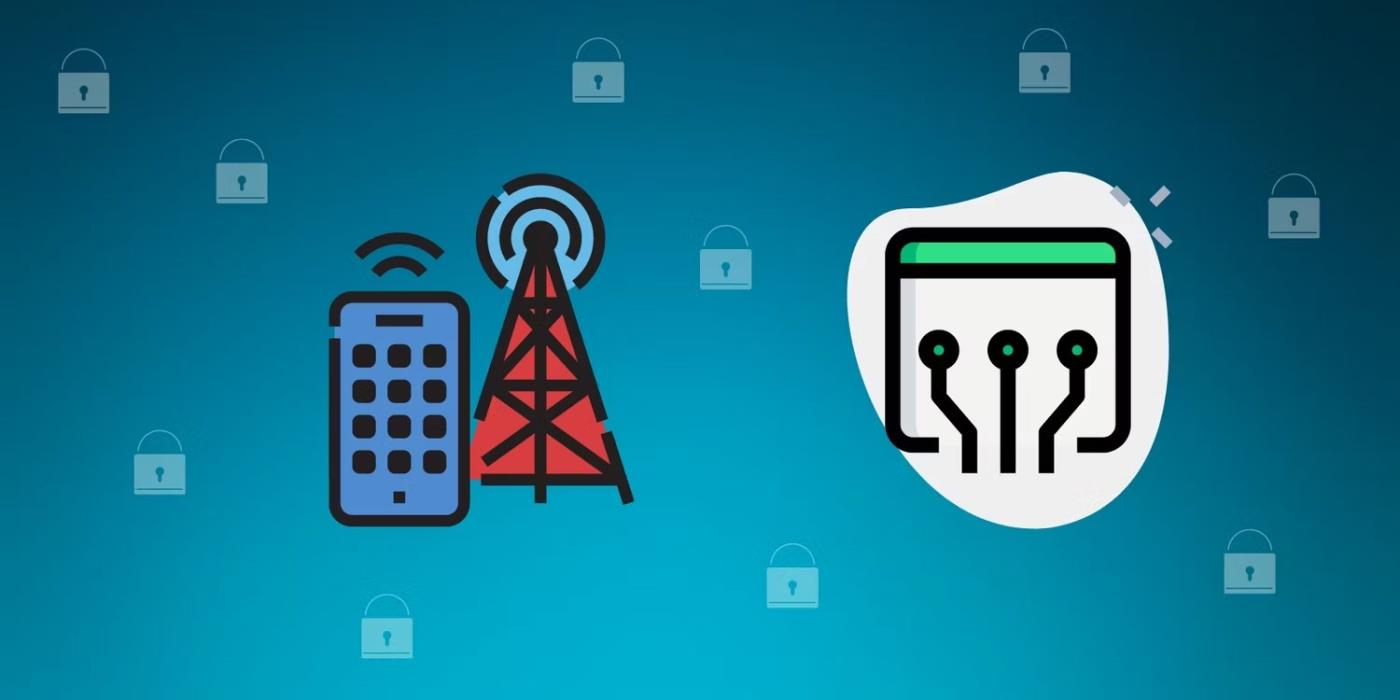
Lai gan tas notiek reti, jūsu ISP noteiktie ierobežojumi var arī neļaut jūsu iPhone izveidot savienojumu ar VPN. Ja tīkla iestatījumu atiestatīšana nedarbojas, šī iespēja ir jāizslēdz. Lai to izdarītu, izveidojiet savienojumu ar citu mobilo vai WiFi tīklu, lai redzētu, vai interneta pakalpojumu sniedzēja maiņa novērš problēmu.
Ja uzskatāt, ka vainīgais ir jūsu interneta pakalpojumu sniedzējs, iespējams, jums būs jāizmēģina cita VPN lietotne, lai redzētu, vai tā nav bloķēta. Varat arī tieši sazināties ar savu interneta pakalpojumu sniedzēju, lai lūgtu viņu izpētīt problēmu vai pārslēgties uz citu tīkla pakalpojumu sniedzēju, kas pilnībā nebloķē VPN.
Ja vēlaties savos videoklipos iekļaut fona mūziku vai, konkrētāk, ierakstīt atskaņoto dziesmu kā videoklipa fona mūziku, ir ļoti vienkāršs risinājums.
Ir divi ātrāki un vienkāršāki veidi, kā Apple ierīcē iestatīt atpakaļskaitīšanu/taimeri.
Ja jūsu iPhone vai iPad ir bojāta barošanas poga, jūs joprojām varat bloķēt ekrānu (vai pat to restartēt), izmantojot pieejamības funkciju AssistiveTouch. Lūk, kā.
Galvenais šeit ir tas, ka atverot paziņojumu centru un pēc tam atverot kameras lietotni, tas nozīmē, ka jūs maldināt YouTube, liekot domāt, ka lietotne joprojām ir atvērta.
Ja jūtaties nokaitināts par pārāk daudzu ziņojumu saņemšanu no noteiktas personas (vai tērzēšanas grupas) sava iPhone lietotnē Ziņojumi, varat viegli izslēgt šos kaitinošos paziņojumus.
Lielākajai daļai Android televizoru mūsdienās ir tālvadības pultis ar ierobežotu skaitu pogu, kas apgrūtina televizora vadību.
Vai esat kādreiz juties aizkaitināts par to, ka jūsu iPhone vai iPad dažreiz automātiski ieslēdz ekrānu, kad tiek saņemts paziņojums?
Šī ir pirmā reize, kad Apple ļauj lietotājiem izvēlēties trešās puses lietotni kā noklusējuma pārlūkprogrammu operētājsistēmā iOS.
Ja vēlaties iPhone tālrunī atrast vecos ziņojumus, varat to izdarīt divos tālāk norādītajos veidos.
Uzņemot fotoattēlu ar iPhone priekšējo kameru, skatu meklētājs apvērs jūsu attēlu. Izmantojot iOS 14, Apple beidzot ir integrējis šo vienkāršo iestatījumu savās ierīcēs lietotnē Kamera.
Varat izmantot funkciju Find My, lai attālināti pārbaudītu akumulatora darbības laiku iPhone vai iPad, kuru nenēsāt līdzi.
Ekrānuzņēmuma uzņemšana ir viens no pamatuzdevumiem, ko, iespējams, jebkad ir izmantojis jebkurš iPhone lietotājs.
Operētājsistēmā iOS 14 un jaunākās versijās Apple sniedz drošības ieteikumus, kas brīdina, ja jūsu izmantotā parole apdraud jūsu kontu.
Ir beigušies laiki, kad mati bija jāvelk ārā, mēģinot tikt galā ar zip arhīviem savā iPhone vai iPad.
Operētājsistēmā iOS 14 Apple ieviesa ļoti noderīgu jaunu funkciju ar nosaukumu Back Tap.
Vai esat kādreiz pieredzējis, ka jūsu iPhone ekrāns automātiski iedegas vai kļūst tumšāks "neparastā" veidā, radot daudz diskomforta?
Piešķirot savām AirPod ierīcēm unikālu nosaukumu, jūs viegli atradīsiet austiņas un varēsiet ar tām izveidot savienojumu, kad tas būs nepieciešams.
Ja jums nav nepieciešams izmantot šo atslēgu kopu, varat to pilnībā izslēgt.
Iebūvētajā lietotnē Photos iOS un iPadOS ir iebūvēta funkcija, kas ļauj elastīgi pagriezt fotoattēlus no dažādiem leņķiem.
IPhone interfeiss parasti ir diezgan vienkāršs un intuitīvs, taču dažreiz dažas lietas joprojām parādās bez paskaidrojumiem, liekot lietotājiem justies apmulsuši.
Sound Check ir neliela, bet diezgan noderīga funkcija iPhone tālruņos.
iPhone lietotnē Fotoattēli ir atmiņu funkcija, kas izveido fotoattēlu un videoklipu kolekcijas ar mūziku, piemēram, filmu.
Kopš pirmās palaišanas 2015. gadā Apple Music ir izaudzis ārkārtīgi liels. Līdz šim tā ir pasaulē otrā lielākā maksas mūzikas straumēšanas platforma pēc Spotify. Papildus mūzikas albumiem Apple Music ir arī mājvieta tūkstošiem mūzikas videoklipu, diennakts radiostaciju un daudzu citu pakalpojumu.
Ja vēlaties savos videoklipos iekļaut fona mūziku vai, konkrētāk, ierakstīt atskaņoto dziesmu kā videoklipa fona mūziku, ir ļoti vienkāršs risinājums.
Lai gan iPhone tālrunī ir iebūvēta lietotne Weather, dažreiz tā nesniedz pietiekami detalizētus datus. Ja vēlaties kaut ko pievienot, App Store ir daudz iespēju.
Papildus fotoattēlu kopīgošanai no albumiem lietotāji var pievienot fotoattēlus koplietotajiem albumiem iPhone tālrunī. Varat automātiski pievienot fotoattēlus koplietotajiem albumiem, atkārtoti nestrādājot no albuma.
Ir divi ātrāki un vienkāršāki veidi, kā Apple ierīcē iestatīt atpakaļskaitīšanu/taimeri.
App Store ir tūkstošiem lielisku lietotņu, kuras jūs vēl neesat izmēģinājis. Parastie meklēšanas vienumi var nebūt noderīgi, ja vēlaties atklāt unikālas lietotnes, un nav patīkami sākt bezgalīgu ritināšanu ar nejaušiem atslēgvārdiem.
Blur Video ir programma, kas aizmiglo ainas vai jebkuru saturu, ko vēlaties tālrunī, lai palīdzētu mums iegūt attēlu, kas mums patīk.
Šis raksts palīdzēs jums instalēt Google Chrome kā noklusējuma pārlūkprogrammu operētājsistēmā iOS 14.


























